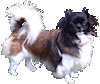
Monkey

matrialen
Matrialen : filter greg's factory output volume 2/poolchadow
*********Masker Gertje 33
*********Gifje monkey1
*********Tube CJ_cutsie chimpsmisted3
*********Font preciosa
**********************************************************************
Voorgrondkleur #fdd0a2
Achtergrondkleur# 3e5380
Maak een verloop van deze twee kleuren ,
instellingen zie screentje
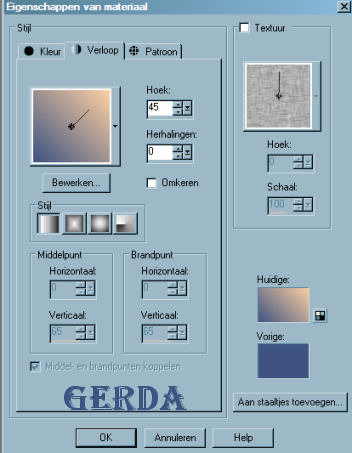
Open een nieuwe afbeelding van 500x500px
Vul met je voorgrondkleur
Lagen /nieuwe rasterlaag
Vul met je achtergrondkleur
Lagen/masker laden/opslaan van schijf en zoek
naar mijn masker Gertje 33 instellingen zie screentje
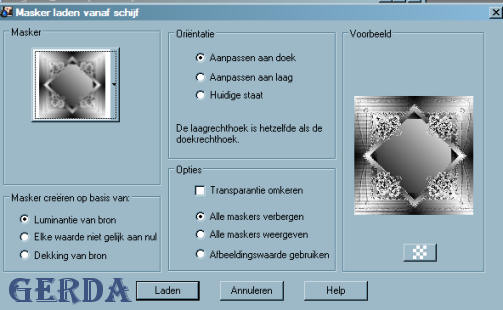
Masker verwijderen ,klik op de volgende vraag ja
Lagen/lagen samenvoegen/groep samenvoegen
Open je tube:Tube CJ_cutsie chimpsmisted3
Bewerken/kopieren
Bewerken/plakken als nieuwe laag
Schuif de tube iets naar beneden en iets naar links zodat
hij mooi in het midden staat
Neem je gereedschapswisser en wis al wat uit de kader
komt van de tube voorzichtig weg ,
Lagen /samenvoegen /alle lagen samenvoegen
Afbeelding/randen toevoegen 2px achtergrondkleur
Afbeelding/randen toevoegen 2px voorgrondkleur
Afbeelding/randen toevoegen 2px achtergrondkleur
Zet je crea even opzij
Open een nieuwe afbeelding van 600x600px
Vul met je verloop
Effecten/insteekfilters/greg's factory output2/
poolshadow
Alle schuifjes op 50 behalve de onderste schuifjes op 128
Bewerken/kopieren
Aktiveer je vorige crea die je op zij gezet hebt
Bewerken /plakken als nieuwe laag ,
Afbeelding/randen toevoegen ,2px achtergrondkleur
Afbeelding/randen toevoegen ,2px voorgrondkleur
Afbeelding/randen toevoegen ,2px achtergrondkleur
Ga naar je teksttool ,ik heb voor lettertype preciosa
gekozen grootte 48 en schrijf
monkey zet mooi in de linker boven hoek op zijn plaats
Zet ook je watermerk
Lagen/samenvoegen/alle lagen samenvoegen
Afbeelding/formaat wijzigen met 85%
Bewerken/kopieren
Open je animatieshop
Bewerken/plakken als nieuwe animatie
Bewerken/plakken na aktieve frame en herhaal ,
bewerken/plakken na aktieve frame tot je tien frame's hebt ,want je animatie bestaat uit 10 frame's
Open je monkey1 gifje
Bewerken/alles selecteren
Bewerken/kopieren
Aktiveer je crea
Bewerken/alles selecteren
Bewerken/plakken in geselecteerde frame
Plak je eerste aapje in de linkse hoek onderaan ,
zie mijn crea
Bewerken/plakken in geselecteerde frame
Plak je tweede aapje in je rechter hoek onderaan ,
zie mijn crea
Animatie/eigenschappen van frame en zet deze op 20
Beeld /animatie en als alles goed zit dan zie je je
animatie werken ,
Zo je crea is klaar ,ik hoop dat je er van genoten
hebt en zie je graag terug in mijn volgende lesje
********************************************************************************************
De les is bedacht en geschreven door mij Gerda ,
elke overeenkomst is toeval en zeker niet met opzet gedaan
Deze les mag niet gekopierd ,gelinkt of doorgestuurd
worden ,zonder mijn toestemming,
Voor vragen kan je terecht op gerda.ceulemans@telenet.be
Als je het lesje mooi gevonden hebt ,
mag ik dan vragen voor iets achter te laten in
mijn gastenboek ,
Bedankt voor het lesje te maken
**************************************Gerda@design*******************************